วิธีลบปุ่มส่งออกจากแบบฟอร์มการคำนวณ
เผยแพร่แล้ว: 2023-11-15สงสัยว่าจะลบปุ่มส่งออกจากแบบฟอร์มการคำนวณเพื่อประสบการณ์ผู้ใช้ที่คล่องตัวยิ่งขึ้นได้อย่างไรใช่ไหม
ด้วยการลบปุ่มส่งออกจากแบบฟอร์มการคำนวณที่สร้างโดย WPForms คุณสามารถให้การคำนวณแก่ผู้เยี่ยมชมของคุณได้ทันที
ในคู่มือนี้ คุณจะได้เรียนรู้ขั้นตอนง่ายๆ ในการปรับเปลี่ยนแบบฟอร์มของคุณเพื่อการคำนวณแบบเรียลไทม์ที่ราบรื่นโดยไม่จำเป็นต้องส่งแบบฟอร์ม
วิธีลบปุ่มส่งออกจากแบบฟอร์มการคำนวณ
การลบปุ่มส่งออกจากแบบฟอร์มการคำนวณด้วย WPForms นั้นง่ายมากอย่างเหลือเชื่อ สิ่งที่คุณต้องทำคือทำตามขั้นตอนง่าย ๆ ด้านล่างนี้:
ในบทความนี้
- ข้อกำหนดเบื้องต้น
- 1. มีใบอนุญาต WPForms Pro
- 2. การใช้ Addon การคำนวณ
- 3. การเลือกเทมเพลตแบบฟอร์มเครื่องคิดเลข
- การลบปุ่มส่ง
- 1. ไปที่ไลบรารีตัวอย่าง WPForms
- 2. ติดตั้ง + เปิดใช้งาน WPCode
- 3. ใช้ตัวอย่างปุ่มซ่อนส่ง
- 4. เพิ่มคลาส CSS ปุ่มส่ง
- คำถามเพิ่มเติมเกี่ยวกับแบบฟอร์มเครื่องคิดเลข
- ฉันจะปิดปุ่มส่งในแบบฟอร์มได้อย่างไร
- แบบฟอร์มไม่มีปุ่มส่งได้ไหม
ข้อกำหนดเบื้องต้น
ก่อนที่เราจะดำเนินการตามขั้นตอนในการปิดใช้งานปุ่มส่ง โปรดตรวจสอบให้แน่ใจว่าเราได้ดำเนินการตามขั้นตอนที่สำคัญบางประการเรียบร้อยแล้ว
หากคุณได้ทำตามขั้นตอนเหล่านี้เรียบร้อยแล้ว คุณสามารถข้ามไปยังส่วนเกี่ยวกับการลบปุ่มส่งได้
1. มีใบอนุญาต WPForms Pro
WPForms เป็นตัวสร้างแบบฟอร์มและปลั๊กอินเครื่องคิดเลขที่มีชื่อเสียงที่ช่วยให้ผู้ใช้สามารถสร้างแบบฟอร์มได้หลากหลาย
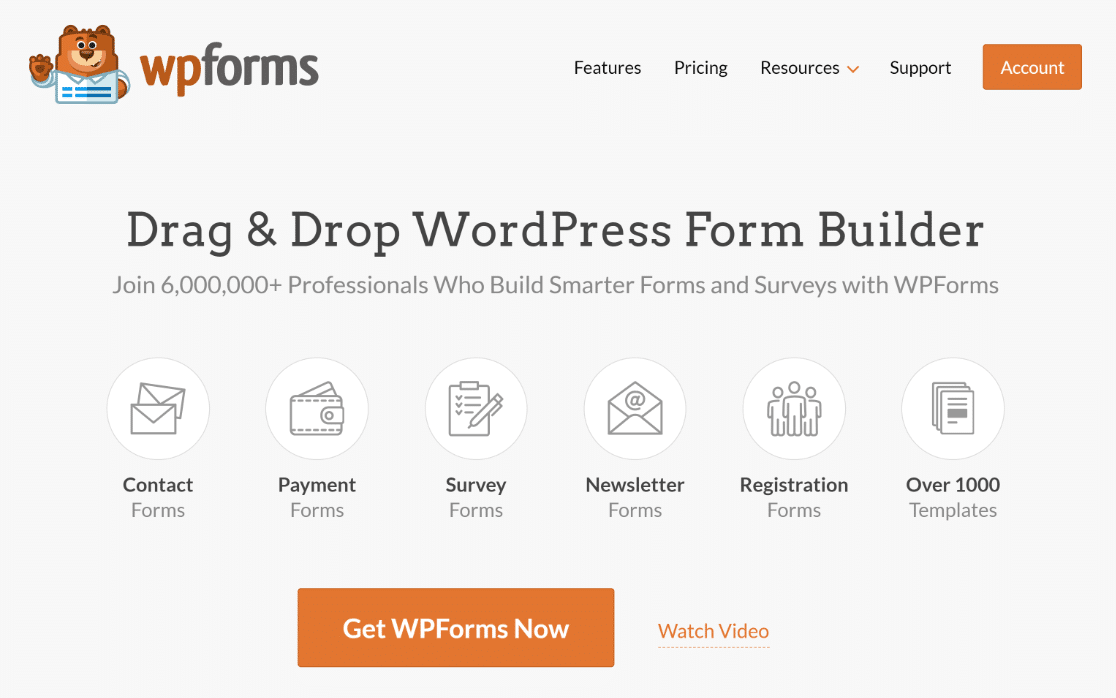
สิ่งสำคัญคือคุณต้องติดตั้ง WPForms เวอร์ชันล่าสุด พร้อมด้วยสิทธิ์การเข้าถึงใบอนุญาต Pro
เวอร์ชัน Pro ให้คุณเข้าถึงการผสานรวมระดับพรีเมียม ส่วนเสริม และฟีเจอร์อันมีค่ามากมาย เช่น ตรรกะตามเงื่อนไข รายงานการส่งแบบฟอร์ม ฯลฯ
2. การใช้ Addon การคำนวณ
ในการสร้างเครื่องคิดเลขแบบกำหนดเองใน WordPress คุณอาจรู้อยู่แล้วว่าคุณต้องติดตั้ง WPForms Calculations Addon
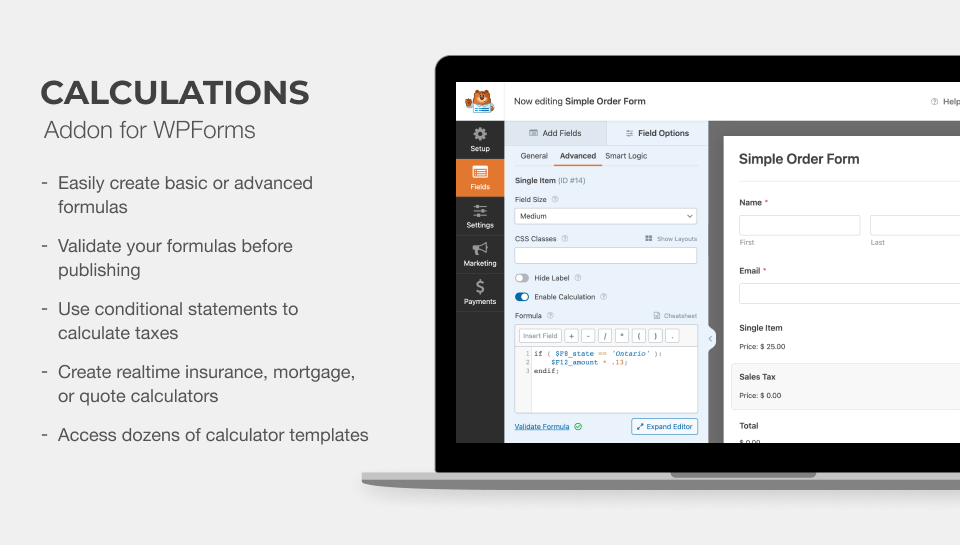
คุณสามารถใช้ addon นี้เพื่อแทรกตัวดำเนินการเชิงตรรกะและคำสั่ง if-then เพื่อสร้างใบเสนอราคาเฉพาะบุคคลหรือสร้างเครื่องคิดเลขอัจฉริยะ
มันยังช่วยให้คุณใช้ฟังก์ชันทางคณิตศาสตร์ที่ผสานรวมในการปัดเศษตัวเลข คำนวณช่วงเวลา ค้นหาค่าเฉลี่ย และอื่นๆ อีกมากมาย
3. การเลือกเทมเพลตแบบฟอร์มเครื่องคิดเลข
สุดท้ายคุณต้องเตรียมแบบฟอร์มให้พร้อม หากคุณต้องการสร้าง WPForms มีเทมเพลตที่ออกแบบไว้ล่วงหน้ามากกว่า 1,100 เทมเพลต ซึ่งทำให้การสร้างแบบฟอร์มเป็นเรื่องง่าย
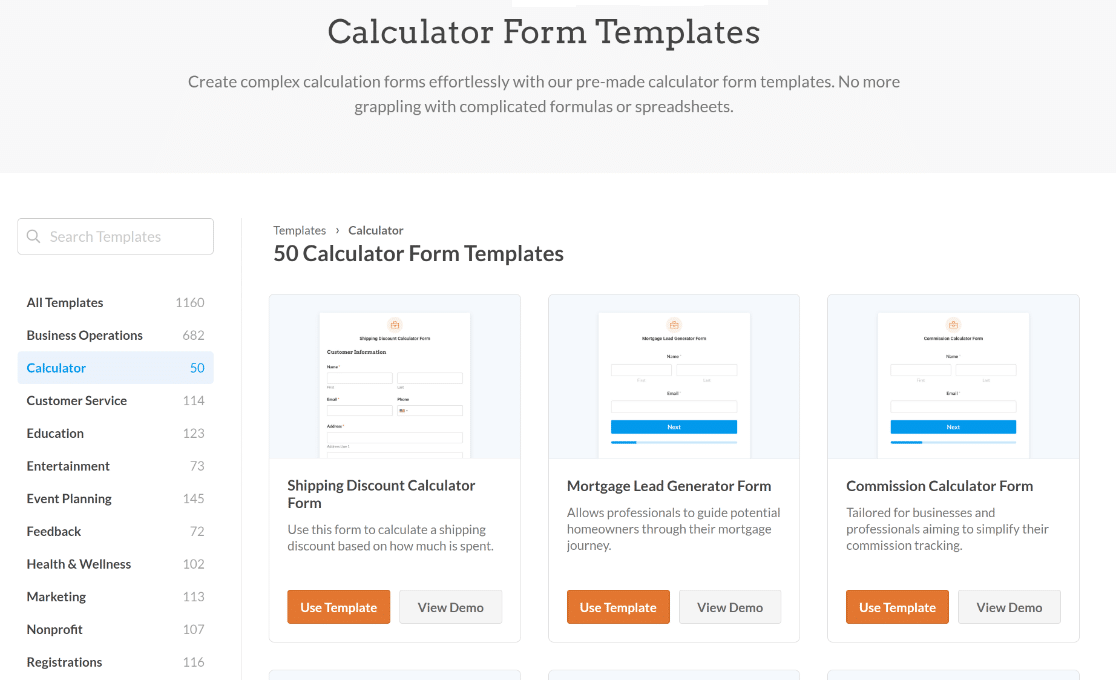
ซึ่งรวมถึงเทมเพลตแบบฟอร์มเครื่องคิดเลขที่ออกแบบอย่างมืออาชีพ ซึ่งสามารถปรับแต่งให้เหมาะกับกรณีการใช้งานและอุตสาหกรรมที่หลากหลาย เช่น:
- เทมเพลตแบบฟอร์มเครื่องคำนวณสินเชื่อที่อยู่อาศัย — เหมาะสำหรับตัวแทนอสังหาริมทรัพย์ เนื่องจากช่วยให้ผู้ซื้อที่มีศักยภาพสามารถคำนวณการชำระเงินรายเดือนได้อย่างง่ายดาย
- เทมเพลตแบบฟอร์มเครื่องคำนวณต้นทุนการจัดส่ง — ช่วยให้เว็บไซต์อีคอมเมิร์ซประหยัดเวลาและความพยายามโดยมอบเครื่องคำนวณการจัดส่งอย่างง่ายให้กับลูกค้า
- เทมเพลตแบบฟอร์มเครื่องคำนวณ BMI — เหมาะสำหรับเว็บไซต์ที่เกี่ยวข้องกับสมรรถภาพทางกายหรือสุขภาพที่ช่วยเหลือผู้ใช้ในการประเมินสถานะสุขภาพในปัจจุบันของตน
- เทมเพลตแบบฟอร์มเครื่องคำนวณ ROI —ช่วยให้ธุรกิจและนักการตลาดประเมินความสามารถในการทำกำไรของแคมเปญหรือโครงการได้อย่างมีประสิทธิภาพ
ส่วนที่ดีที่สุดคือ คุณสามารถใช้ส่วนเสริมการคำนวณเพื่อสร้างเครื่องคิดเลขแบบกำหนดเองได้โดยไม่ต้องมีความรู้ด้าน HTML, จาวาสคริปต์ หรือการเขียนโค้ดที่ซับซ้อน
การลบปุ่มส่ง
เมื่อเป็นไปตามข้อกำหนดเบื้องต้นเหล่านี้แล้ว คุณก็พร้อมที่จะแก้ไขแบบฟอร์มของคุณเพื่อลบปุ่มส่งออกเพื่อประสบการณ์การใช้งานที่มีประสิทธิภาพยิ่งขึ้น
1. ไปที่ไลบรารีตัวอย่าง WPForms
จากแดชบอร์ด WordPress ของคุณ เพียงไปที่ WPForms »เครื่องมือ จากนั้นไปที่แท็บ ข้อมูลโค้ด
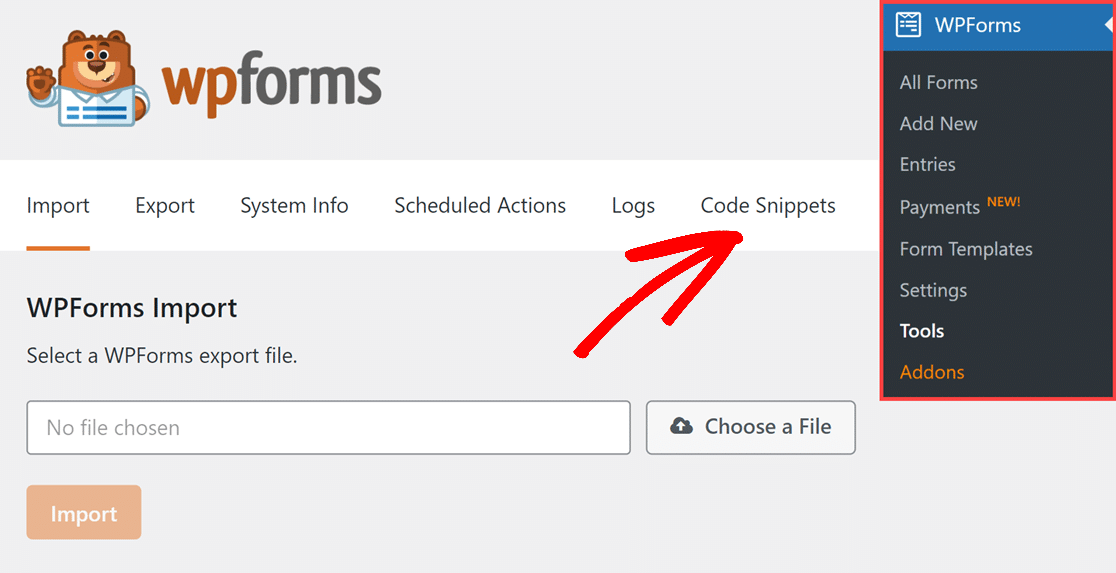
นี่จะแสดงข้อความป๊อปอัปที่ระบุว่า “โปรดติดตั้ง WPCode เพื่อใช้ WPForms Snippet Library”
2. ติดตั้ง + เปิดใช้งาน WPCode
สิ่งที่คุณต้องทำตอนนี้คือคลิกปุ่ม ติดตั้ง + เปิดใช้งาน WPCode ปลั๊กอินจะใช้เวลาสักครู่ในการติดตั้ง

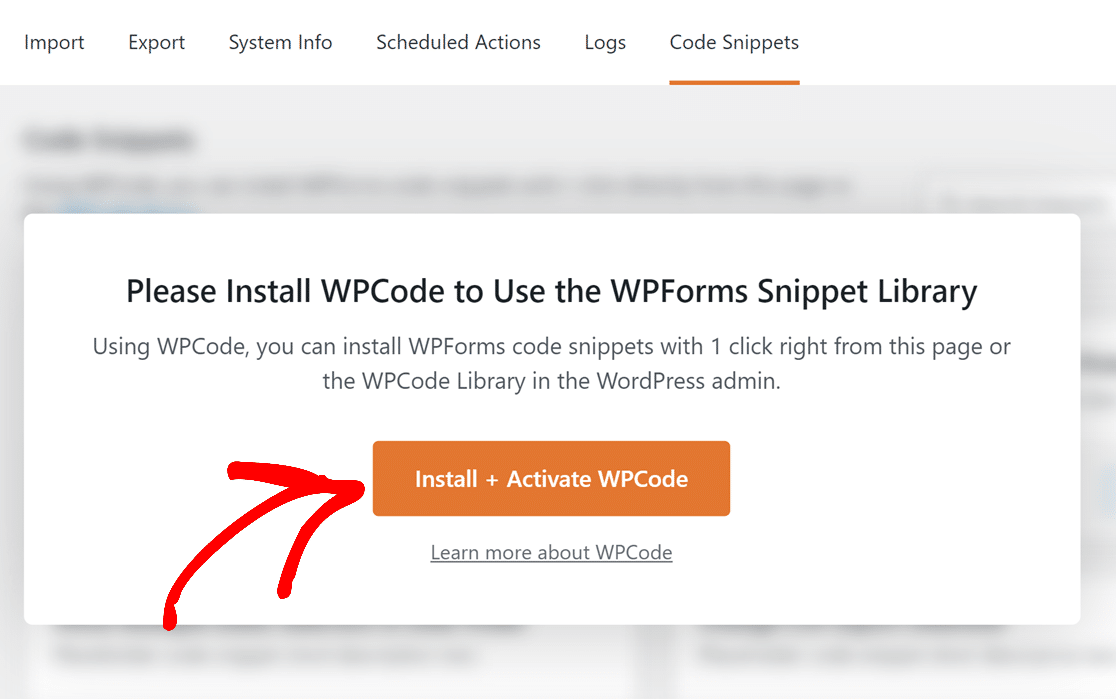
เมื่อติดตั้งปลั๊กอิน WPCode แล้ว คุณจะสามารถเข้าถึงรายการตัวอย่าง WPForms ทั้งหมดได้
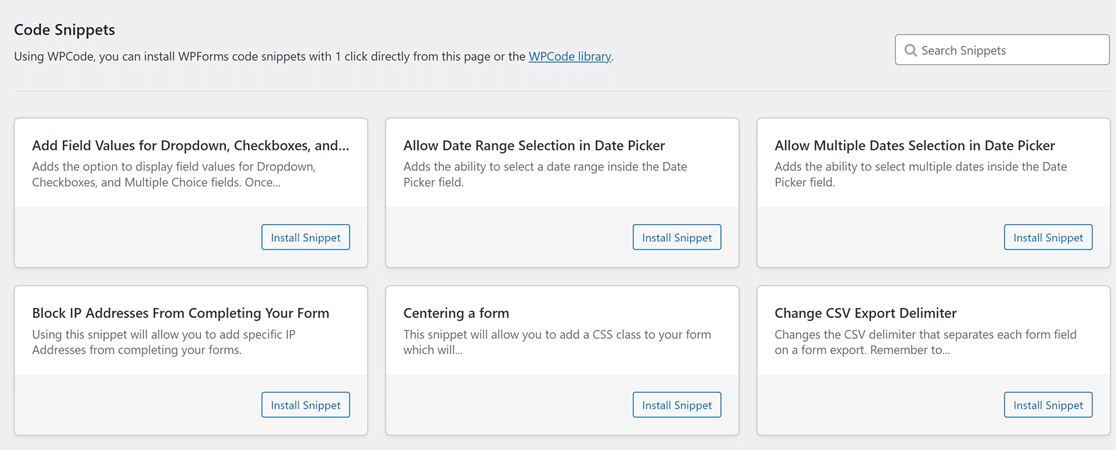
3. ใช้ตัวอย่างปุ่มซ่อนส่ง
ตอนนี้ ให้ค้นหาตัวอย่างปุ่มส่งโดยพิมพ์ชื่อลงในช่อง ค้นหาตัวอย่าง จากนั้นคลิกที่ปุ่ม ติดตั้ง Snippet
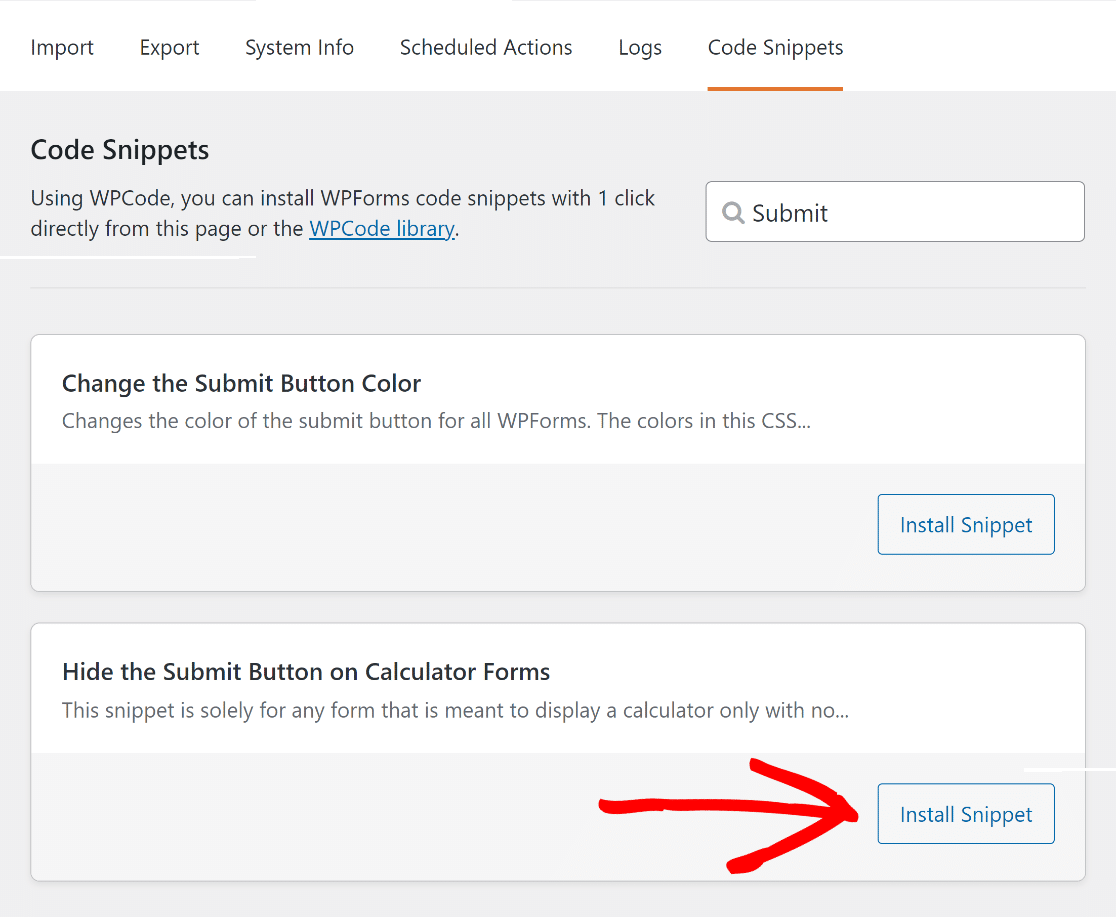
สิ่งนี้จะนำคุณไปยังหน้าตัวอย่างข้อมูลโค้ด WPCode ซึ่งคุณสามารถดูโค้ดที่รวมเข้าด้วยกันโดยอัตโนมัติ
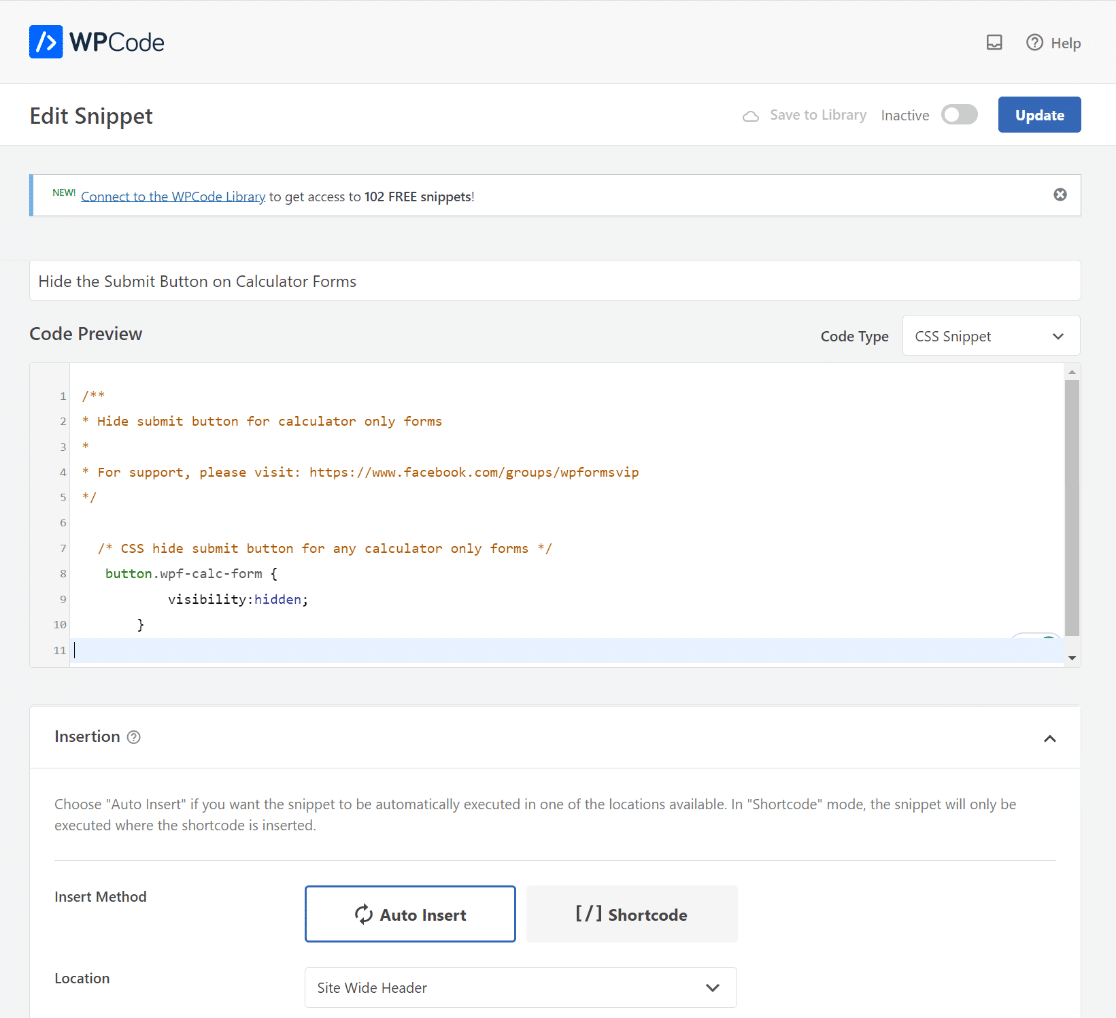
ตอนนี้ สิ่งที่คุณต้องทำคือเปิดใช้งานโค้ดตัวอย่าง เมื่อต้องการทำเช่นนี้ ให้ย้ายตัวสลับจาก Inactive เป็น Active
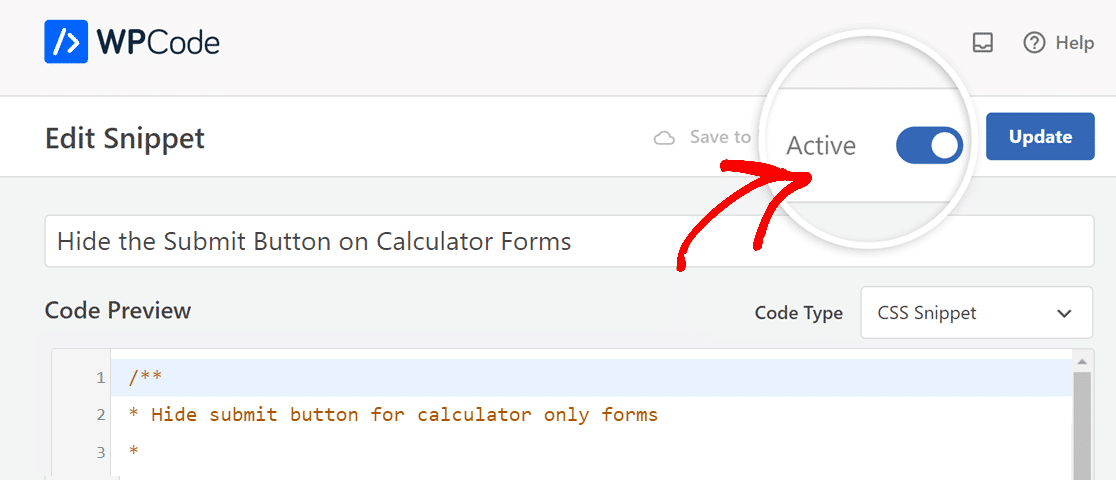
ขั้นตอนต่อไปในการเปิดใช้งานข้อมูลโค้ดทั่วทั้งไซต์คือการกดปุ่ม อัปเดต ถัดจากตัวเลือกสลับ ที่ใช้งานอยู่
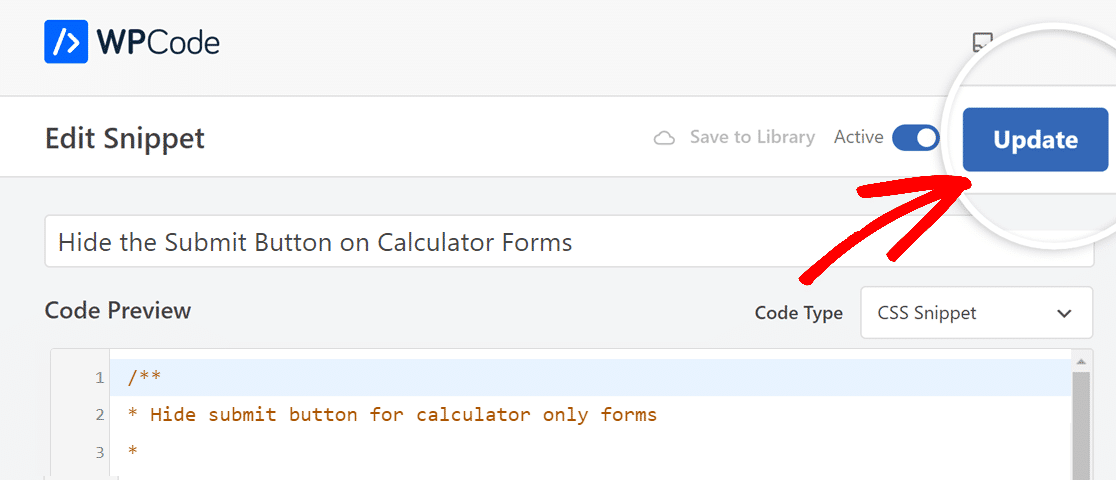
เมื่อปฏิบัติตามแนวทางนี้ คุณจะต้องเพิ่มส่วนย่อยเพียงครั้งเดียวผ่านไลบรารีส่วนย่อย WPForms
จากนั้น สำหรับแต่ละแบบฟอร์มที่ผู้ใช้ต้องการใช้ตัวอย่างข้อมูลนี้ พวกเขาจะต้องเพิ่มชื่อของคลาส CSS ปุ่มส่งภายในตัวสร้าง
4. เพิ่มคลาส CSS ปุ่มส่ง
ตอนนี้ เหลือเพียงเพิ่มคลาส CSS ในตัวสร้างแบบฟอร์มของเครื่องคิดเลขที่คุณต้องการลบปุ่มส่งออก
ในการดำเนินการนี้ ให้เปิดแบบฟอร์มเครื่องคิดเลขแล้วไปที่แท็บ ทั่วไป จากนั้นเลื่อนลงไปที่แท็บ ขั้นสูง
หลังจากนั้น วาง CSS wpf-calc-form ลงใน คลาส CSS ปุ่มส่ง เพื่อเปิดใช้งานข้อมูลโค้ด
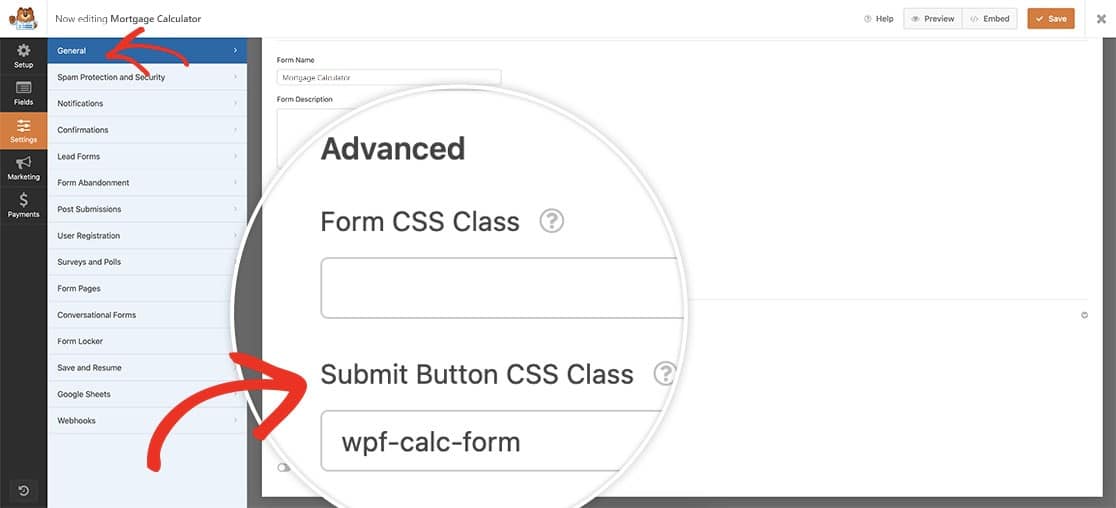
ตอนนี้คุณสามารถดูตัวอย่างแบบฟอร์มของคุณเพื่อดูว่าปุ่มส่งจากเครื่องคิดเลขของคุณถูกลบออกเรียบร้อยแล้ว!
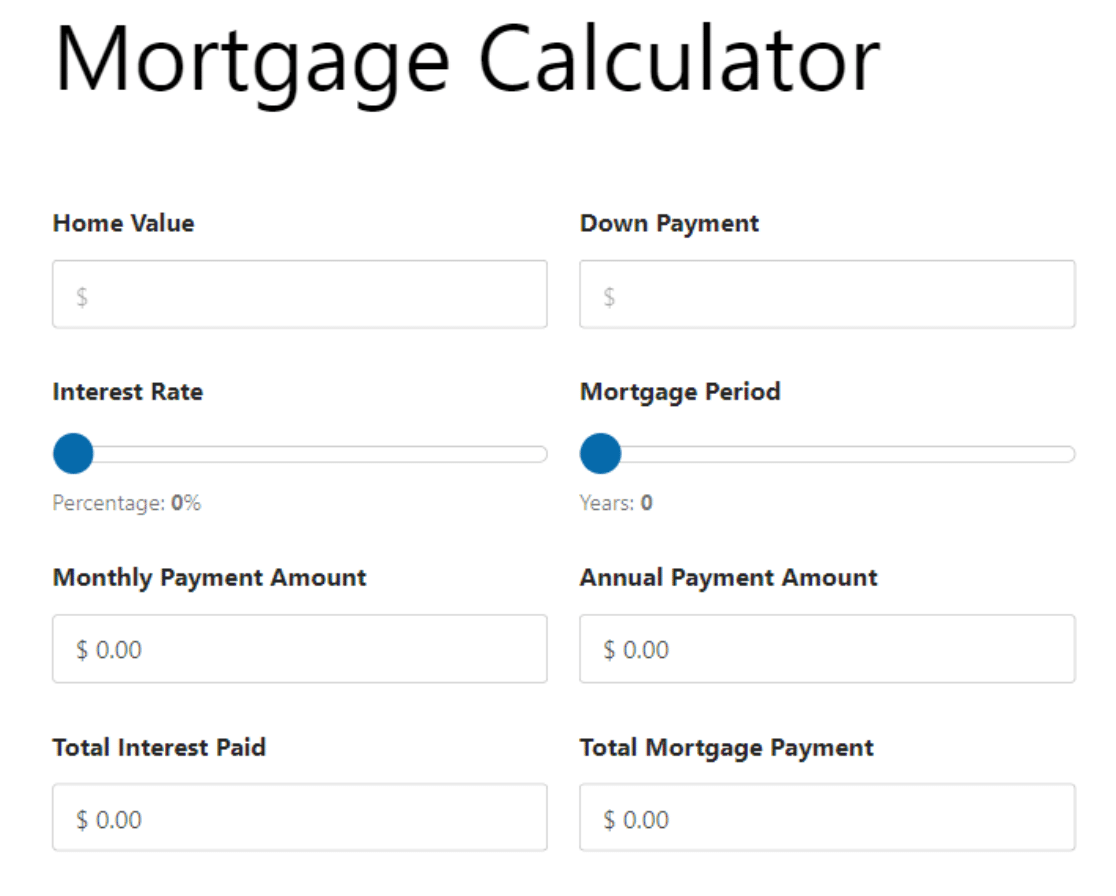
คำถามเพิ่มเติมเกี่ยวกับแบบฟอร์มเครื่องคิดเลข
แบบฟอร์มเครื่องคิดเลขเป็นหัวข้อยอดนิยมในหมู่ผู้อ่านของเรา ต่อไปนี้เป็นคำตอบสำหรับคำถามที่พบบ่อยเกี่ยวกับพวกเขา
ฉันจะปิดปุ่มส่งในแบบฟอร์มได้อย่างไร
หากต้องการปิดปุ่มส่งในแบบฟอร์ม โดยเฉพาะอย่างยิ่งหากคุณใช้ WPForms Pro คุณสามารถใช้ CSS แบบกำหนดเองได้ ไปที่ WPForms »เครื่องมือ จากนั้น นำทางไปยังแท็บ ข้อมูลโค้ด และเข้าถึงไลบรารีข้อมูลโค้ด WPForms ซึ่งมีวิธีแก้ปัญหาในการปิดปุ่มส่งในแบบฟอร์ม
แบบฟอร์มไม่มีปุ่มส่งได้ไหม
ใช่ แบบฟอร์มสามารถทำงานได้โดยไม่ต้องใช้ปุ่มส่ง ซึ่งเป็นเรื่องปกติในรูปแบบที่ส่งอัตโนมัติหรือใช้วิธีการอื่นในการเก็บข้อมูล ด้วย WPForms Pro คุณสามารถสร้างแบบฟอร์มดังกล่าวได้โดยปรับแต่งด้วย CSS เพื่อซ่อนปุ่มส่ง โดยใช้การรวม WPCode เพื่อเพิ่มโค้ดที่จำเป็นได้อย่างราบรื่น
ต่อไป เรียนรู้วิธีสร้างเครื่องคิดเลขออนไลน์แบบกำหนดเอง
การเพิ่มเครื่องคิดเลขลงในเว็บไซต์ของคุณจะช่วยเพิ่มการมีส่วนร่วมโดยกระตุ้นให้ผู้เยี่ยมชมอยู่เฉยๆ และตอบคำถามของพวกเขา ลองอ่านคู่มือนี้เกี่ยวกับวิธีสร้างเครื่องคิดเลขแบบกำหนดเองใน WordPress สำหรับความต้องการเฉพาะของเว็บไซต์ของคุณ
สร้างเครื่องคิดเลขออนไลน์แบบกำหนดเอง
พร้อมที่จะสร้างแบบฟอร์มของคุณแล้วหรือยัง? เริ่มต้นวันนี้ด้วยปลั๊กอินตัวสร้างแบบฟอร์ม WordPress ที่ง่ายที่สุด WPForms Pro มีเทมเพลตฟรีมากมายและมีการรับประกันคืนเงินภายใน 14 วัน
หากบทความนี้ช่วยคุณได้ โปรดติดตามเราบน Facebook และ Twitter เพื่อรับบทช่วยสอนและคำแนะนำ WordPress ฟรีเพิ่มเติม
